Контрольная работа: Работа в MS Еxcel
1. Способы запуска Excel и выход из него
Чтобы запустить Excel, выполните команду Пуск / Программы/ Microsoft Excel .
После загрузки программы откроется рабочее окно MicrosoftExcel, которое содержит элементы меню, а также панели инструментов, где размещаются кнопки для создания новой рабочей книги, открытия существующей и т.д.
Окно программы MicrosoftExcel с загруженной электронной таблицей будет выглядеть, как это показано на рисунке 1.
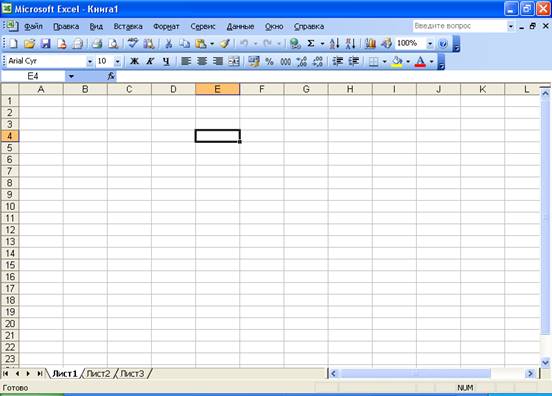
Рисунок 1. – Окно программы MicrosoftExcel
Закончить работу с Excel можно одним из способов:
· Выполните команду Файл / Выход;
· Щелкните левой кнопкой мыши по кнопке закрытия окна программы;
· Нажмите комбинацию клавиш Alt + F 4 ;
Щелкните правой кнопкой мыши по заголовку окна Excel и из контекстного меню выберите команду Закрыть.
2. Вставка строк / столбцов / листов. Объединение ячеек
Для вставки столбцов выполните такие действия:
· Поместите курсор в ячейку столбца, рядом с которым слева вам нужно вставить новый.
· Выберите команду Вставка / Столбцы или выделите столбец, щелкните правой кнопкой мыши и выберите команду Добавить ячейки из контекстного ячейки из контекстного меню. Программа Excel вставить новый столбец, а существующие столбцы сдвинутся вправо.
Для вставки строки выполните такие шаги:
· Выделите ячейку в строке, перед которой нужно вставить новую.
· Выберите команду Вставка / Строки или выделите строку и щелкните правой кнопкой мыши, выберите из контекстного меню команду Добавить ячейки . Программа Excel вставит новую строку, а имеющиеся строки сместятся вниз.
Если нужно вставить несколько столбцов или строк, то выделите соответственно такое количество столбцов или строк, которое нужно вставить. Затем щелкните правой кнопкой мыши и выберите команду Добавить ячейки из контекстного меню. Программа Excel вставит соответственное количество столбцов (строк), а имеющиеся столбцы (строки) передвинутся вправо (вниз).
Для вставки ячейки или диапазона ячеек выполните такие шаги:
1. Выделите ячейку или диапазон ячеек, рядом с которыми нужно вставить новые ячейки.
2. Выберите команду Вставка / Ячейки или щелкните правой кнопкой мыши и выберите из контекстного меню команду Добавить ячейки . Появится диалоговое окно Добавление ячеек .
3. Для того, чтобы вставленные ячейки появились слева от выделенных, выберите опцию Ячейки, со сдвигом вниз. Чтобы новые ячейки появились над выделенными ячейками, выберите опцию Ячейки, со сдвигом вниз.
4. Щелкните по кнопке ОК. Выделенные ячейки переместятся в указанном направлении.
Вставка листов.При вставке рабочего листа программа Excel помещает его перед активным листом (рис. 2). Для вставки выберите лист, размещенный справа от того, где должен появиться новый лист, и выберите команду Вставка / Лист . Программа Excel вставит новый лист и присвоит ему соответствующее имя.
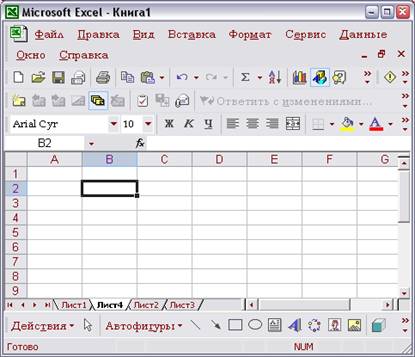
Рисунок 2. – Вставка рабочего листа
Для объединения ячеек на необходимо выделить ячейки и на панели инструментовФорматирование выделяется кнопка Объединить и поместить в центре .
Щелкните кнопку Объединить и поместить в центре на панели инструментов Форматирование .
3. Копирование и перемещение данных в пределах одного листа
--> ЧИТАТЬ ПОЛНОСТЬЮ <--